引言
Java是最受欢迎的编程语言之一,JVM(Java的虚拟机)是运行Java应用程序的运行时环境。这两个平台是许多流行软件所需的,包括Tomcat,Jetty,Cassandra,Glassfish和Jenkins。
本教程[1]将指导您在Ubuntu 24.04,Ubuntu 22.04和Ubuntu 20.04上安装Java,涵盖了Ubuntu存储库和官方Oracle软件包的安装。
从Ubuntu存储库中安装
首先,在Ubuntu软件包存储库中搜索所有可用的Java版本。
apt search openjdk | grep -E 'openjdk-.*-jdk/'
接下来,选择适合您需求的Java版本。在这里,我们正在安装OpenJDK-21-JDK(Java Development套件),其中包括编译器,库和开发Java应用程序所需的工具。
sudo apt install openjdk-21-jdk
通过检查Java运行时和编译器的版本,验证Java是否已正确安装。
java --versionjavac --version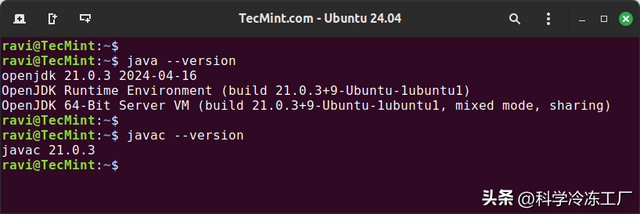
如果安装成功,则应看到终端显示的Java版本。
从官方Oracle包中安装
从官方的Oracle网站下载Oracle Java软件包,或使用以下WGET命令直接在终端下载。
wget https://download.oracle.com/java/22/latest/jdk-22_linux-x64_bin.deb下载后,使用以下DPKG命令安装Oracle Java安装程序文件,其中包含必要的二进制文件和文件以运行系统上的Java开发套件。
sudo dpkg -i jdk-22_linux-x64_bin.deb通过检查Java运行时和编译器的版本,验证Java是否已正确安装。
java --versionjavac --version
如果安装成功,则应看到终端显示的Java版本。
在Ubuntu中管理多个Java版本
安装了多个版本的Java版本,您可以使用Java平台的不同版本测试和开发应用程序。
您可以从Ubuntu存储库中安装多个版本的Java,并使用Update-Alternatives命令在不同的Java版本之间切换,如图所示。 列出系统上安装的所有可用Java版本。
update-alternatives --list java要在不同的Java版本之间切换,请使用以下命令。
sudo update-alternatives --config java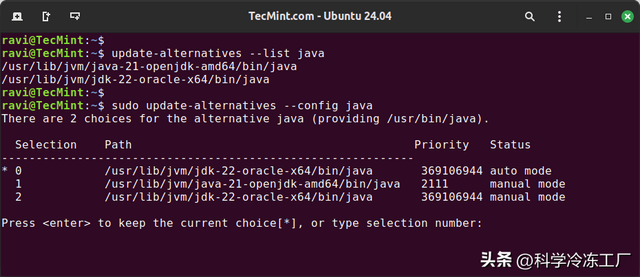
总结
在Ubuntu上安装Java 24.04,Ubuntu 22.04和Ubuntu 20.04是一个直接的过程,可以通过各种方法来完成。本教程涵盖了Ubuntu存储库和官方Oracle软件包的安装。此外,它讨论了如何在不同的Java版本之间切换。通过遵循以下步骤,您可以在Ubuntu系统上成功安装和管理Java。
[1]Source: https://www.tecmint.com/install-java-with-apt-on-ubuntu/
 鲁公网安备37020202000738号
鲁公网安备37020202000738号